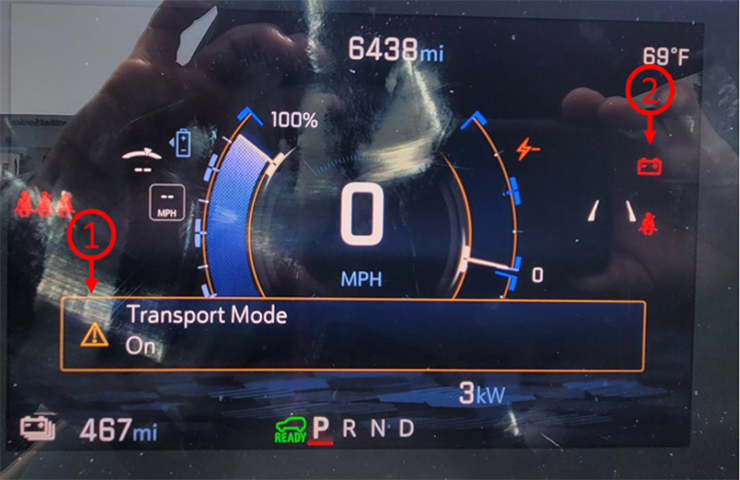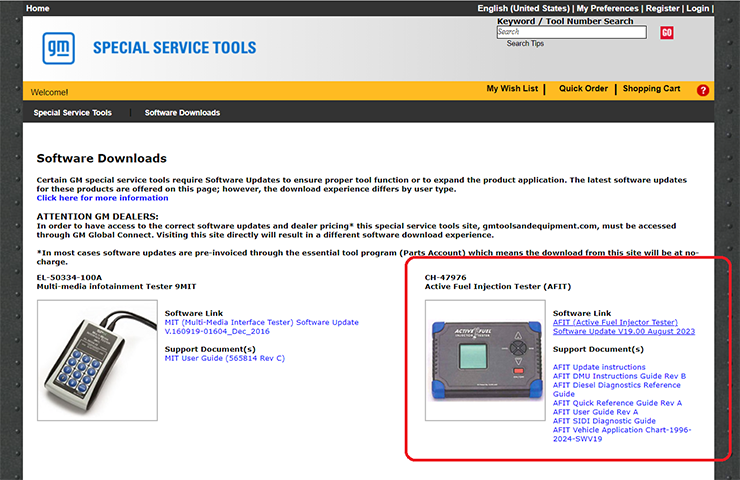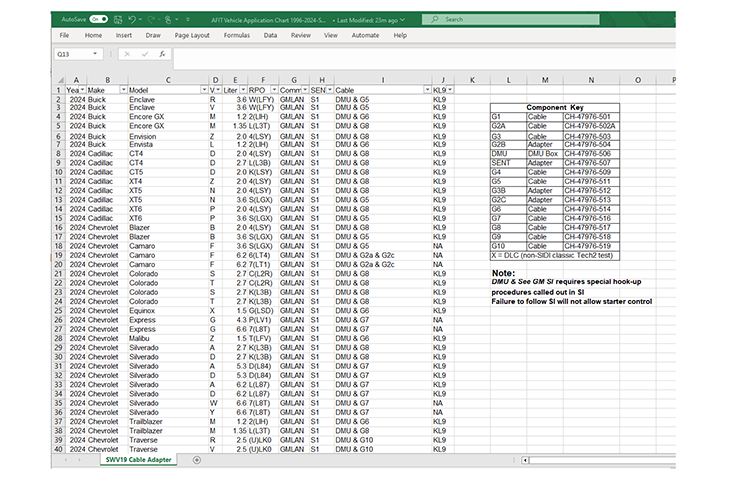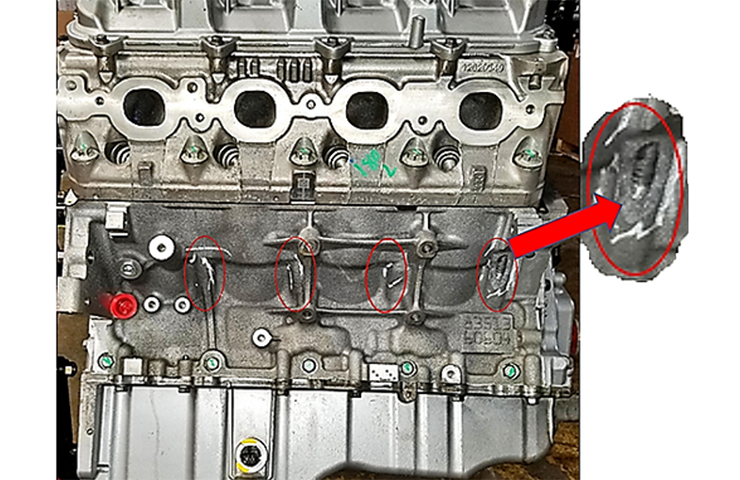Au moment d’exécuter les renseignements sur les codes d’anomalie et l’identification du véhicule dans l’application GDS2, cette dernière exécute l’opération de codes d’anomalie du véhicule pour rechercher des codes d’anomalie dans tous les modules du véhicule. Une fois la vérification des codes d’anomalie du véhicule terminée, l’application GDS 2 produit un rapport d’identifiant (ID) qui contient toutes les données propres au véhicule. Le rapport est créé en format web HTML. Toutefois, il peut y avoir des circonstances où il serait utile de sauvegarder le rapport en format PDF. L’application GDS 2 ne peut pas être utilisée pour créer un fichier PDF, mais cette fonction est accessible sur le système d’exploitation Windows 10.
Utiliser les directives ci-dessous pour sauvegarder le rapport d’identification (ID) HTML en format PDF.
CONSEIL : Tout rapport de l’application GDS 2 créé en format HTML peut être sauvegardé en fichier PDF; suivre les directives fournies. Garder en tête que cette fonction s’applique uniquement aux ordinateurs qui fonctionnent sous Windows 10.
Sauvegarde en format PDF
- Sélectionner Code d’anomalie du véhicule et renseignements d’identification (ID) (fig. 9).
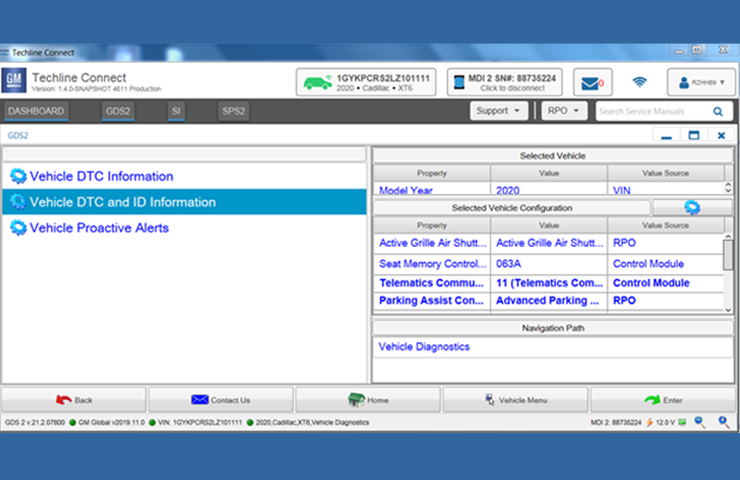 Fig. 9
Fig. 9
- À partir de cette page, sélectionner « File » (fichier), puis la fonction d’impression (fig. 10).
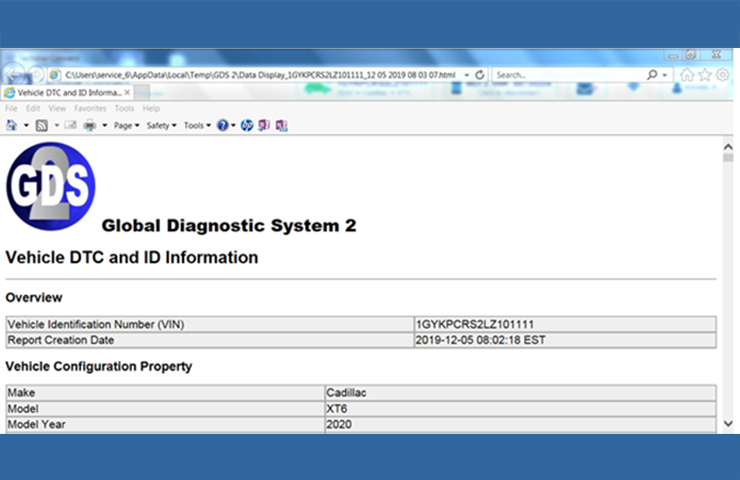 Fig. 10
Fig. 10
- Sous la fonction « Select Printer » (sélectionner imprimante), sélectionner l’option Imprimer au format PDF de Microsoft (fig. 11).
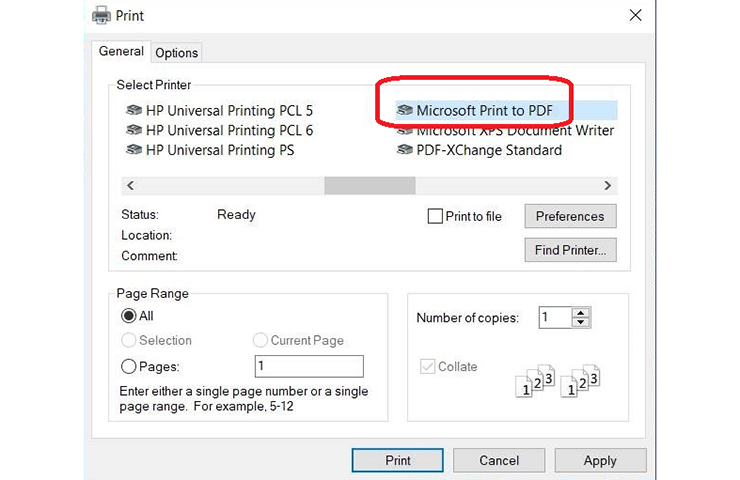 Fig. 11
Fig. 11
- Entrer le nom du fichier, puis sélectionner l’emplacement où vous souhaitez sauvegarder le fichier PDF. Le fichier est ensuite sauvegardé sur votre ordinateur pour référence.
– Merci à Chris Henley